Page 1

brugermanual
käyttöoppaita | uživatelské příručky | felhasználói útmutatók
instrukcje obsługi | používateľské príručka |
ÂÁ¯ÂÈÚ›‰ÈÔ ¯Ú‹Û˘
micro jukebox
ÛÍÓ‚Ó‰ÒÚ‚Ó ÔÓθÁÓ‚‡ÚÂÎfl
Page 2
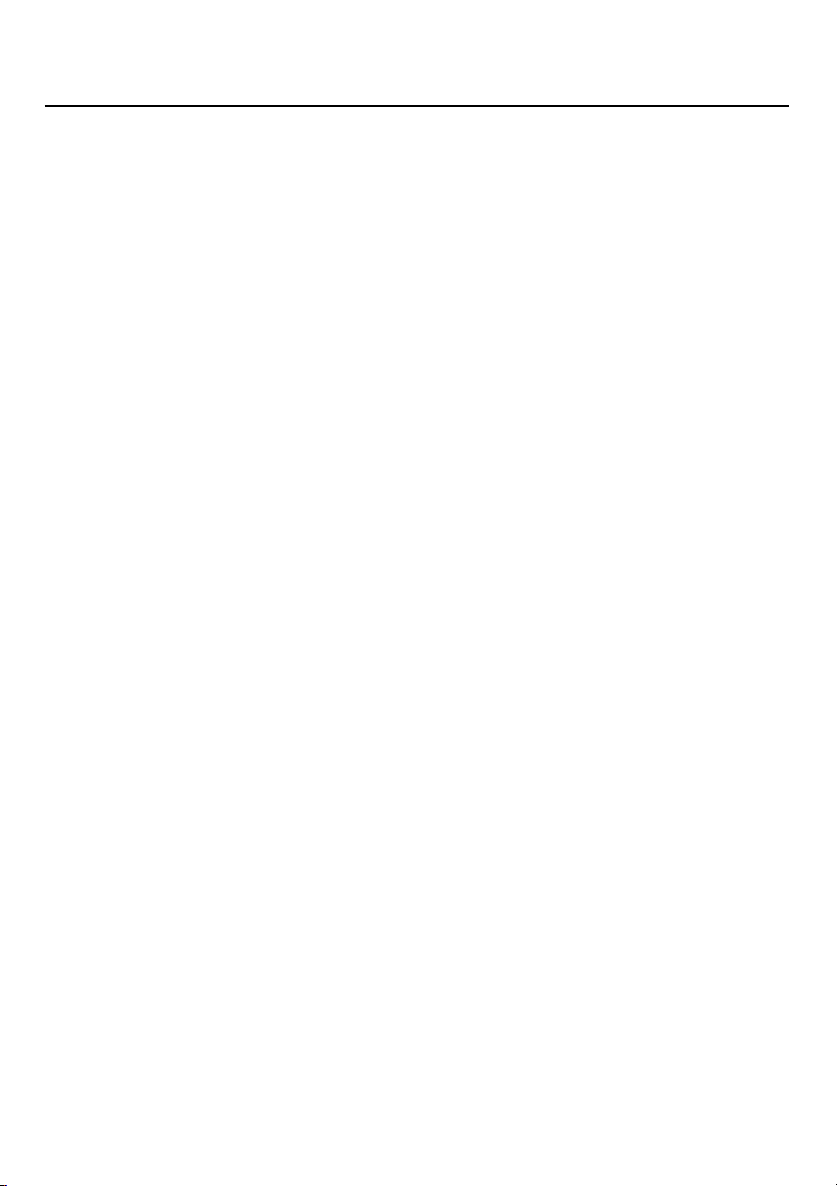
Spis Tresci
Witamy
Informacje o urządzeniu ........................................................................................................................................................................................ 1
Akcesoria w zestawie .............................................................................................................................................................................................. 1
Możliwość zarejestrowania posiadanego produktu .............................................................................................................................. 1
Informacje dodatkowe.............................................................................................................................................................................................. 1
Podłączenie i ładowanie
Wskaźnik poziomu energii akumulatora...................................................................................................................................................... 2
Użytkowanie
Włączenie / Wyłączenie ...................................................................................................................................................................................... 2
Omówienie przycisków sterujących oraz złączy ................................................................................................................................3
Menu główne .............................................................................................................................................................................................................. 4
Nawigacja .......................................................................................................................................................................................................................... 4
Tryb odtwarzania muzyki ...................................................................................................................................................................................... 4
Wyszukiwanie plików muzycznych .................................................................................................................................................................. 5
Przenoszenie cyfrowej muzyki do urządzenia............................................................................................................................................6
Odtwarzanie .................................................................................................................................................................................................................... 7
RnBcje odtwarzania................................................................................................................................................................................................ 8-9
Tryb radia*** ............................................................................................................................................................................................................ 10
Nagrywanie głosu...................................................................................................................................................................................................... 11
Odtwarzanie Nagrań .............................................................................................................................................................................................. 12
Dostosowywanie ustawień.............................................................................................................................................................................. 13
Używanie odtwarzacza do przechowywania i transportowania plików danych ............................................ 14
Device Manager i Windows Media Player - informacje
Device Manager - informacje ............................................................................................................................................................................15
Windows Media Player - informacje............................................................................................................................................................15
Zainstaluj programy Windows Media Player i Menedżer urządzeń......................................................................................15
Windows Media Player 9
Wyszukaj i dodaj utwory ze wszystkich dysków (do okna Library <Biblioteka>) ..................................................16
Prześlij utwory i listy odtwarzania do urządzenia ......................................................................................................................17-18
Dodawanie utworów do listy odtwarzania przy użyciu metody ............................................................................................19
Usuwanie utworów i list odtwarzania..........................................................................................................................................................20
Edycja informacji o utworze................................................................................................................................................................................21
Wyszukiwanie utworów lub list odtwarzania..........................................................................................................................................22
Windows Media Player 10
Wyszukaj i dodaj utwory ze wszystkich dysków (do okna Library <Biblioteka>)............................................23-24
Prześlij utwory i listy odtwarzania do urządzenia ......................................................................................................................25-26
Dodawanie utworów do listy odtwarzania przy użyciu metody ............................................................................................27
Usuwanie utworów i list odtwarzania..........................................................................................................................................................28
Edycja informacji o utworze................................................................................................................................................................................29
Wyszukiwanie utworów lub list odtwarzania..........................................................................................................................................30
I
Page 3
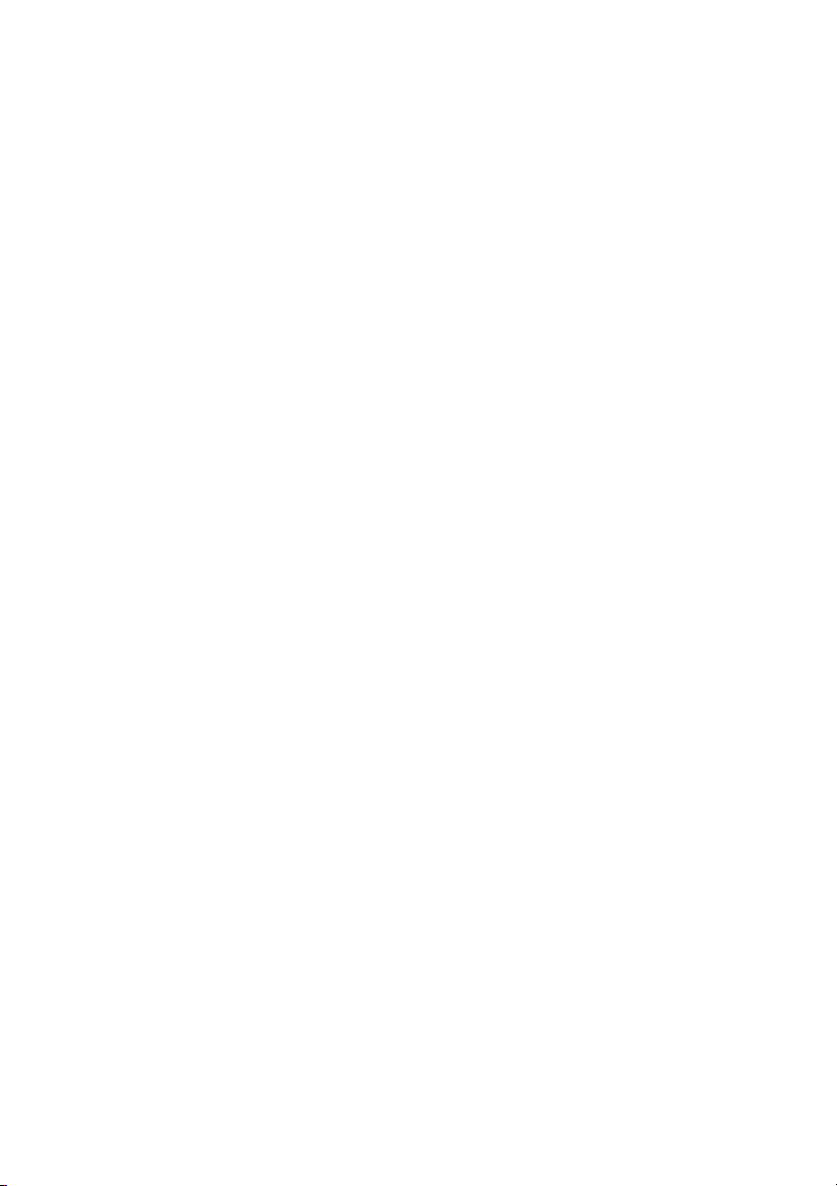
Aktualizację i odtwarzanie Philips Device Manager
Aktualizacje........................................................................................................................................................................................................................31
Aktualizacja oprogramowania sprzętowego................................................................................................................................................31
Przywracanie naprawa urządzenia ....................................................................................................................................................................32
Rozwiązywanie problemów ................................................................................................................................................................................33
Bezpieczeństwo i konserwacja
Konserwacja ................................................................................................................................................................................................................ 34
Temperatury eksploatacji i przechowywania
Korzystanie ze słuchawek
Informacje o prawach autorskich.................................................................................................................................................................. 35
Informacje ekologiczne.......................................................................................................................................................................................... 35
Utylizacja zużytych urządzeń ............................................................................................................................................................................ 35
Przeróbki.......................................................................................................................................................................................................................... 35
Parametry techniczne .......................................................................................................................................................................................... 36
................................................................................................................................................................................ 34
.................................................................................................................................. 34
II
Page 4
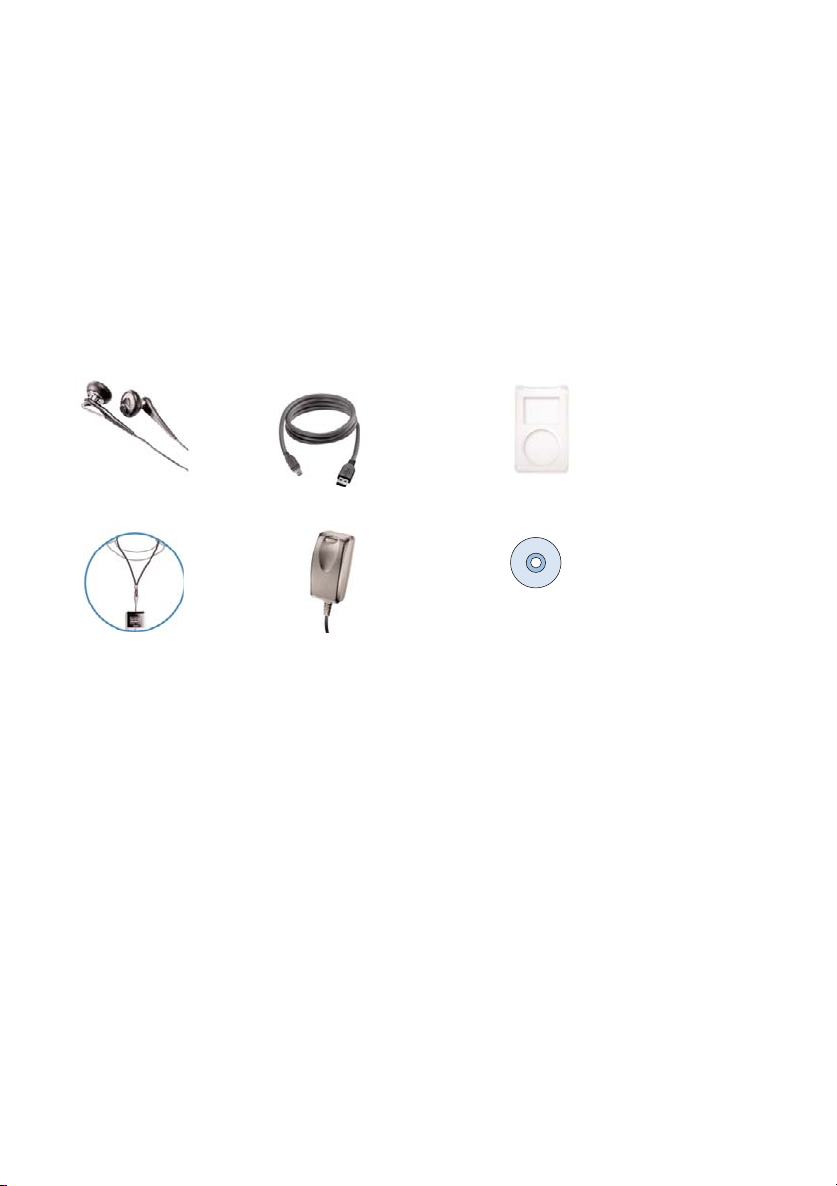
Witamy
Informacje o urządzeniu
Twoje nowe urządzenie oferuje następujące RnBcje:
- odtwarzanie plików MP3 i WMA (patrz część TRYB MUZYCZNY)
- FM radio*** (patrz część TRYB RADIA)
- Nagrywanie głosu (patrz część NAGRYWANIE)
*** Radio FM dostępne jest tylko w niektórych wersjach regionalnych.
Radio FM jest obecnie niedostępne na terenie Europy.
Akcesoria w zestawie
Słuchawkowe USB kabel Futerał ochronny
Pasek na szyję Zasilacz wielonapięciowy Płyta CD ROM z programem
Windows Media Player
Uwaga: HDD082 jest dostarczany
z 2 dyskami CD i oba należy
zainstalować.
Możliwość zarejestrowania posiadanego produktu
W przypadku aktualizacji odtwarzacza zaleca się zarejestrowanie go na stronie
www.philips.com/register Pozwoli to na jak najszybsze powiadamianie o nowych nieodpłatnych
aktualizacjach.
Informacje dodatkowe
Po przejściu na stronę internetową: www.philips.com/support lub www.usasupport.philips.com
(dla mieszkańców USA) i wprowadzeniu nazwy produktu będzie można przeglądać:
- samouczków,
- Często zadawane pytania (FAQ)
- Najnowsze instrukcje obsługi i podręczniki
- Najnowsze oprogramowanie dla komputerów dostępne do pobrania.
- Pliki z aktualizacjami oprogramowania sprzętowego
Numer modelu znajduje się w tylnej części produktu. Numer seryjny znajduje się na
spodzie produktu.
1
Page 5
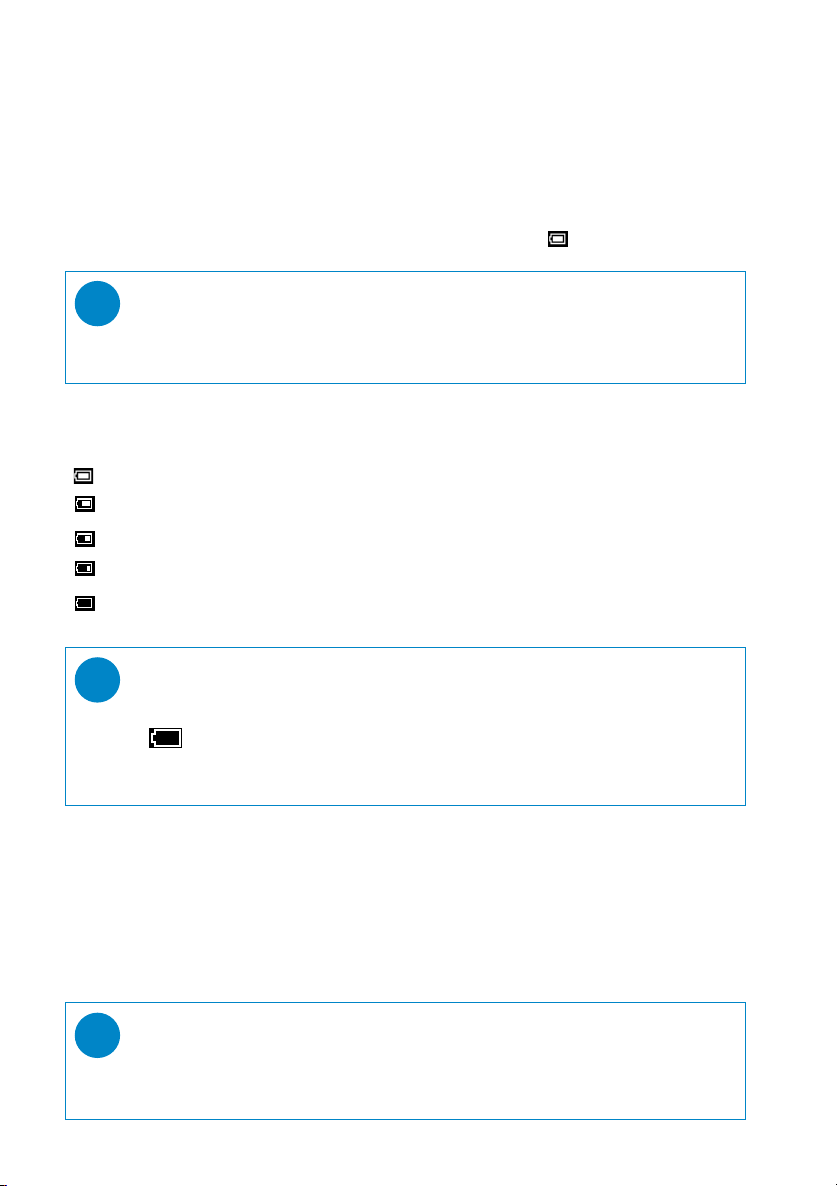
Podłączenie i ładowanie
Podłącz znajdujący się w zestawie zasilacz wielonapięciowy/ładowarkę, umieszczając wtyczkę w
gnieździe oznaczonym 5V DC, a następnie podłącz urządzenie do gniazda.
Całkowite naładowanie akumulatorów przed pierwszym użyciem wymaga ładowania urządzenia
przez 4 godziny. Szybkie ładowanie (70%): 1 godz. Zakończenie ładowania jest sygnalizowane
przez wyłączenie animacji ładowania i wyświetlenie odpowiedniej ikony .
WSKAZÓWKA
✔
Odtwarzacz można również naładować, podłączając je do złącza USB komputera.
Podłącz urządzenie do komputera za pomocą dostarczonego kabla USB.
Wskaźnik poziomu energii akumulatora
Przybliżony poziom naładowania akumulatora można sprawdzić na wyświetlaczu.
Akumulator całkowicie naładowany
Akumulator naładowany w dwóch trzecich
Akumulator naładowany do połowy
Niski poziom naładowania akumulatora
Rozładowany akumulator
WSKAZÓWKA
✔
Gdy akumulatory będą bliskie wyczerpania, na wyświetlaczu ukaże się migający znak
oznaczający niski poziom zasilania.
Przed wyłączeniem zapisane zostaną wszystkie ustawienia i niedokończone nagrania.
Użytkowanie
Włączenie / Wyłączenie
Włączenie: Naciśnij i przytrzymaj przycisk 2; aż na wyświetlaczu ukaże się ekran startowy.
➔ Zostanie wyświetlony ekran startowy PHILIPS
Wyłączenie: Ponownie naciśnij i przytrzymaj przycisk 2; aż do urządzenia wyłączy się.
WSKAZÓWKA
✔
Urządzenie wyłącza się samoczynnie, jeśli nie jest używane ani nie odtwarza muzyki
przez 10 minut. Po ponownym włączeniu urządzenia wznowiony zostanie ostatni
ekran bądź stan odtwarzania.
2
Page 6
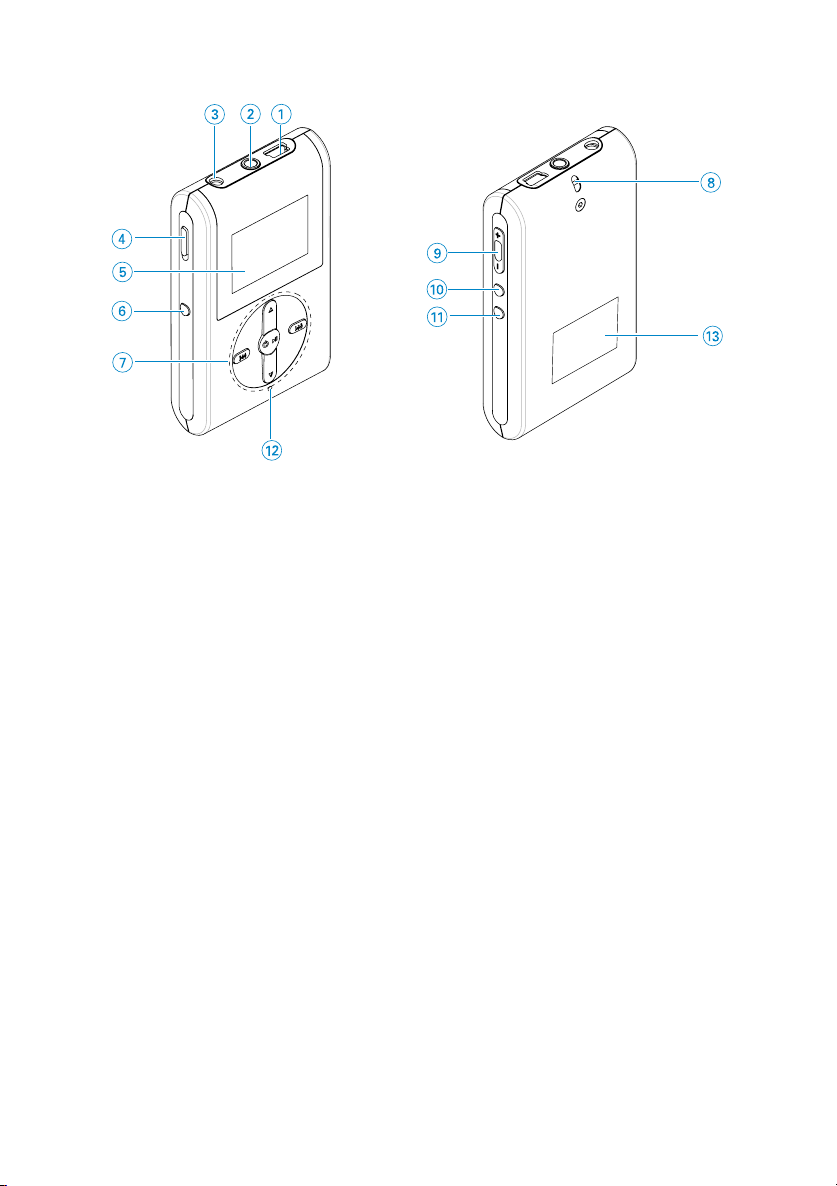
Omówienie przycisków sterujących oraz złączy
1 Złącze kabla USB
2 p Złącze słuchawkowe
3 5V DC Gniazdo ładowarki 5 V prądu stałego
4 Suwak HOLD Zablokowanie używania przycisków
5 Wyświetlacz LCD Wyświetla informacje o bieżącym menu, opcjach i
6 VIEW Przełączanie między widokiem menu głównego,
7 3 / 4 Scroll (Przewijanie); SuperScroll (Szybkie wyszukiwanie); Playmode short-
J( / § Rewind / Fast forward (Cofanie / Przewijanie do
y 2; Włączanie / wyłączanie i Odtwarzanie / Pauza
8 Oczko paska na szyję
9 Volume + / - Zmiana głośności
0 REC Włączanie/wyłączanie nagrywania głosu
! PLAYLIST Dodanie bieżącego utworu do listy odtwarzania
@ MIC Mikrofon
# Numer modelu oraz numer seryjny
odtwarzanym utworze
biblioteki utworów i bieżącego ekranu odtwarzania
cut (Skrót do trybów odtwarzania) i 3/4
przodu); Skip to previous / next (Przejdź do
poprzedniego / następnego); Up / Down to 1 level (Kursor w górę /
w dół do poziomu 1)
3
Page 7
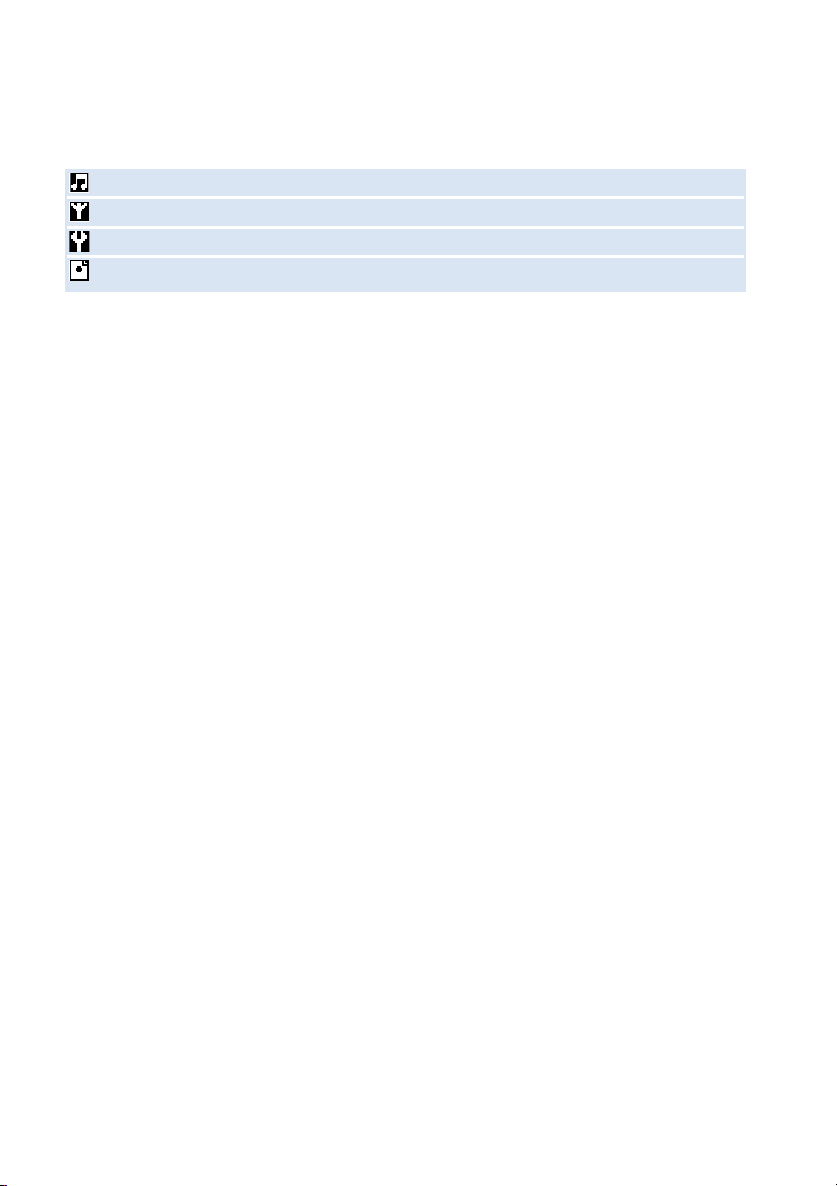
Menu główne
Po włączeniu urządzenia wyświetlane jest ROOT MENU (Menu główne)
Music(Muzyka) Odtwarzanie cyfrowych utworów muzycznych
Radio*** Odbiór i słuchanie stacji radiowych
Settings(Ustawienia) Dostosowywanie ustawień urządzenia
Recordings (Nagrania) Odtwarzanie nagrań
*** Radio FM dostępne jest tylko w niektórych wersjach regionalnych.
Radio FM jest obecnie niedostępne na terenie Europy.
Nawigacja
Urządzenie wyposażone jest w intuicyjny system menu, który umożliwia dostęp do ustawień
i RnBcji. Do poruszania się po menu służą przyciski 3, 4, J( i §. Naciśnij przycisk 2;,
aby potwierdzić wybór.
Tryb odtwarzania muzyki
Aby można było od razu rozpocząć korzystanie z urządzenia, umieściliśmy na nim kilka
utworów muzycznych. Dołączone oprogramowanie do zarządzania muzyką umożliwia
przenoszenie cyfrowych plików muzycznych z komputera do urządzenia.
(patrz część PRZENOSZENIE CYFROWEJ MUZYKI DO URZĄDZENIA)
4
Page 8
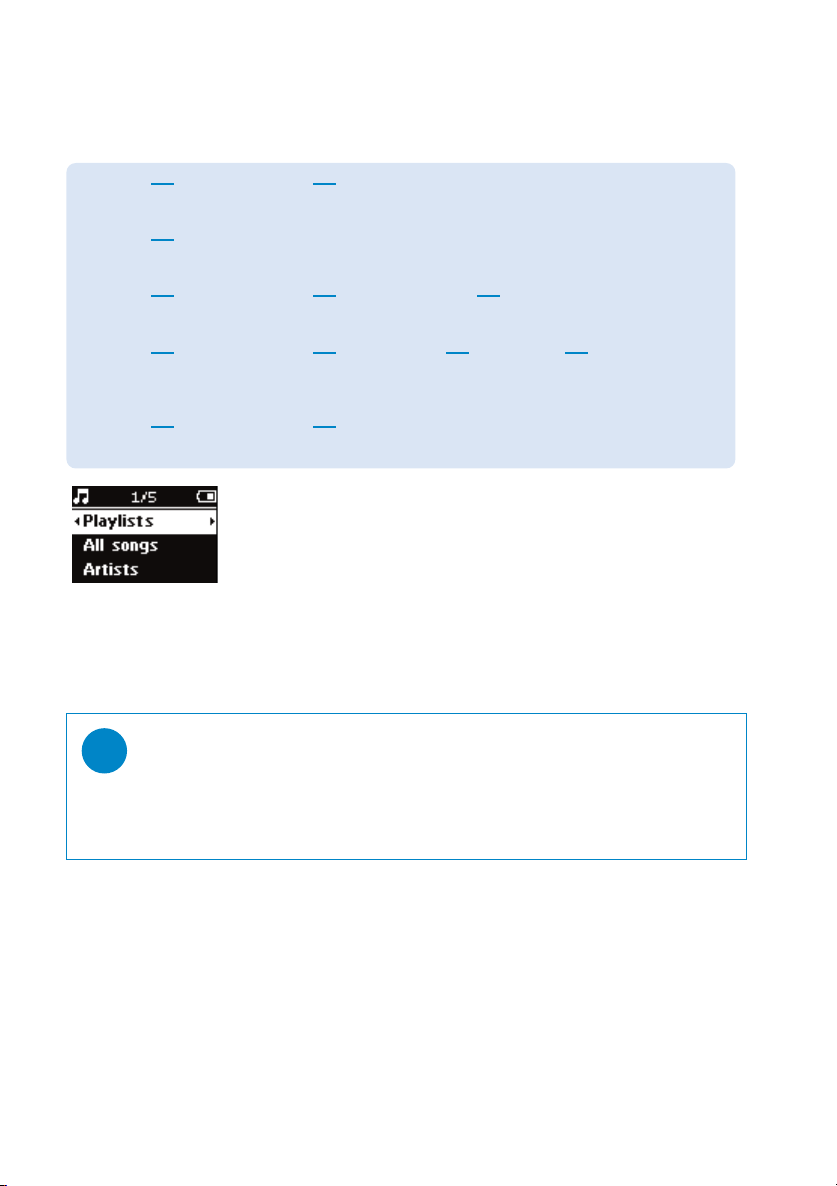
Wyszukiwanie plików muzycznych
1 W menu głównym wybierz opcję MUSIC, aby przejść do trybu muzycznego. W trybie
muzycznym dostępne są następujące opcje wyświetlania umożliwiające wyszukiwanie:
Listy
odtwarzania
Wszystkie
utwory
Wykonawcy
Gatunki Gatunki w
Albumu Albumy w kole-
Kolekcje list
odtwarzania
Utwory w
kolejności
alfabetycznej
Wykonawcy w
kolejności
alfabetycznej
kolejności
alfabetycznej
jności alfabetycznej
Listy utworów ułożone w kolejności dodania lub
według częstotliwości słuchania.
(Więcej informacji znaleźć można w części
ZAAWANSOWANE RnBCJE ODTWARZANIA)
Albumy w kolejności alfabetycznej
Wykonawcy w
kolejności
alfabetycznej
Utwory w kolejności
według albumu
Utwory w kolejności
według albumu
Albumy w
kolejności
alfabetycznej
Utwory w
kolejności według
albumu
2 Naciśnij przycisk 3, aby przewinąć listę w górę, lub przycisk 4, aby przewinąć
listę w dół, i odszukać odpowiednią opcję.
Naciśnij przycisk §, aby przejść do następnego poziomu, lub przycisk J(,
aby powrócić do poprzedniego.
3 Naciśnij przycisk 2; , aby odtworzyć wybrany utwór.
WSKAZÓWKA
✔
Można również przycisnąć i przytrzymać przycisk 3 lub 4, aby szybko przewinąć listę
utworów (RnBcja SuperScroll).
W trakcie szybkiego przewijania listy utworów pierwsza litera bieżącego utworu jest
wyświetlana w powiększeniu.
Zwolnij przycisk, gdy dojdziesz do plików, których nazwa zaczyna się od żądanej litery.
5
Page 9
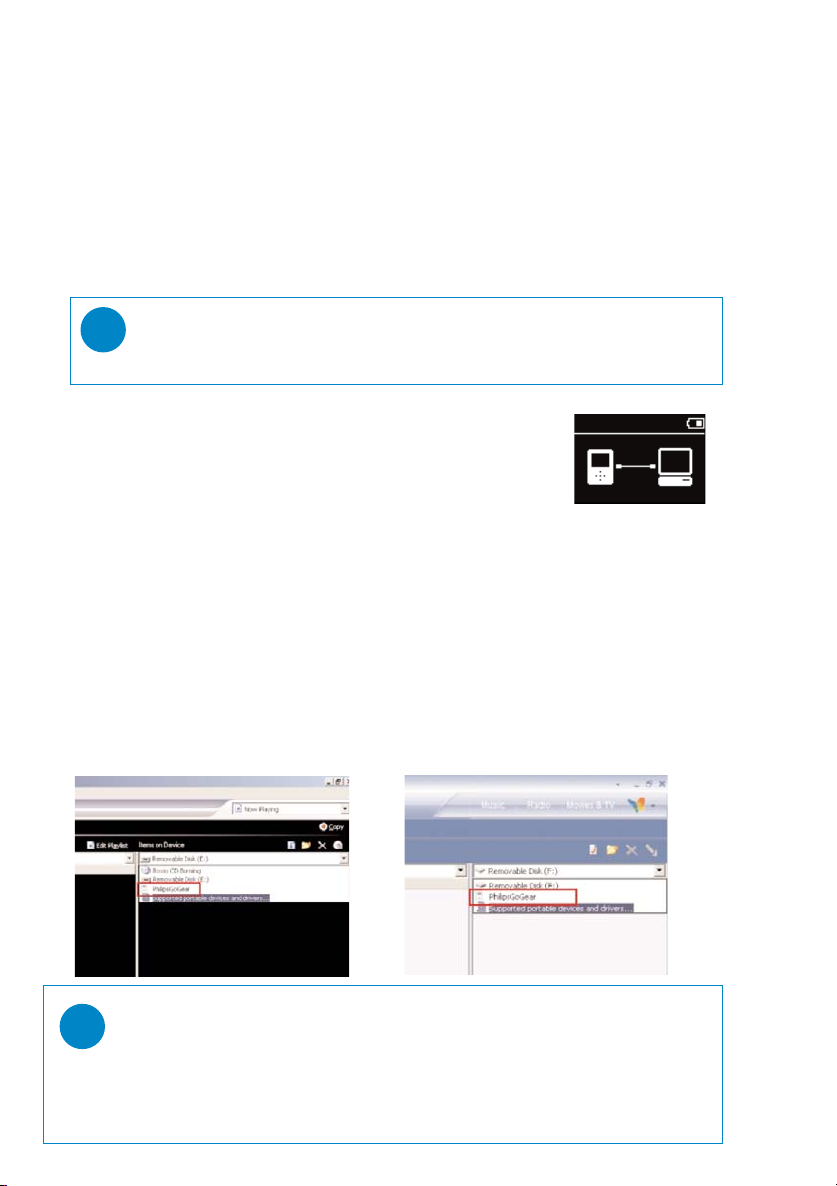
Przenoszenie cyfrowej muzyki do urządzenia
Aby móc przy pomocy programu Windows Media Player wykorzystać urządzenie do
odtwarzania plików MP3 lub WMA, konieczne jest uprzednie zainstalowanie programu
Windows Media Player oraz Device Manager:
Zainstaluj program Device Manager firmy Philips oraz Windows Media Player.
1 Włóż dostarczoną płytę CD do napędu CD-ROM komputera.
2 Aby przeprowadzić instalację programów Device Manager oraz Windows Media Player,
wybierz język
WSKAZÓWKA
✔
Do użytkowników HDD082: Najpierw należy zainstalować dysk CD Easy start, a
następnie dysk CD "GoGear Software and user manuals".
Podłączenie urządzenie do komputera
1 Podłącz urządzenie do komputera za pomocą dostarczonego kabla
USB. Od razu po podłączeniu urządzenia wyświetlona zostanie
animacja połączenia USB.
2 Połączenie USB umożliwia porządkowanie plików znajdujących się w
urządzeniu oraz przesyłanie do urządzenia plików z komputera.
Porządkowanie i przesyłanie plików przy pomocy programu Windows Media Player 9 / 10
1 Uruchom program Windows Media Player, klikając odpowiednią ikonę na
pulpicie systemu Windows lub w menu Start.
2 Kliknij kart ę
aby skopiować pliki z komputera do urządzenia..
3 W oknie Items to Copy (Elementy do skopiowania) rozwiń listę wyboru i
kliknij listę odtwarzania, kategorię lub inny element, który chcesz skopiować.
4 Usuń zaznacz
5 W oknie Items on Device (Pozycje w urządzeniu) rozwiń listę wyboru i
kliknij urządzenie, na które chcesz skopiować pliki, np. Philips GoGear.*.
6 Kliknij przycisk
Copy to CD lub Device
enie pól wyboru obok plików, których nie chcesz kopiować.
Copy
(WMP 9) lub
(WMP 9)
Start Sync
lub Sync
(WMP 10) button.
(WMP 10),
*Windows Media Player 9 *Windows Media Player 10
WSKAZÓWKA
✔
Aby uzyskać więcej informacji na temat przesyłania plików za pomocą programu
WMP 9/10, przejdź do części pomocy programu Windows Media Player i w
menu Help (Pomoc) kliknij opcję Copying files to your portable device
(Kopiowanie plików do urządzenia przenośnego)/Synchronizing content to
devices (Synchronizacja zawartości z urządzeniami).
6
Page 10
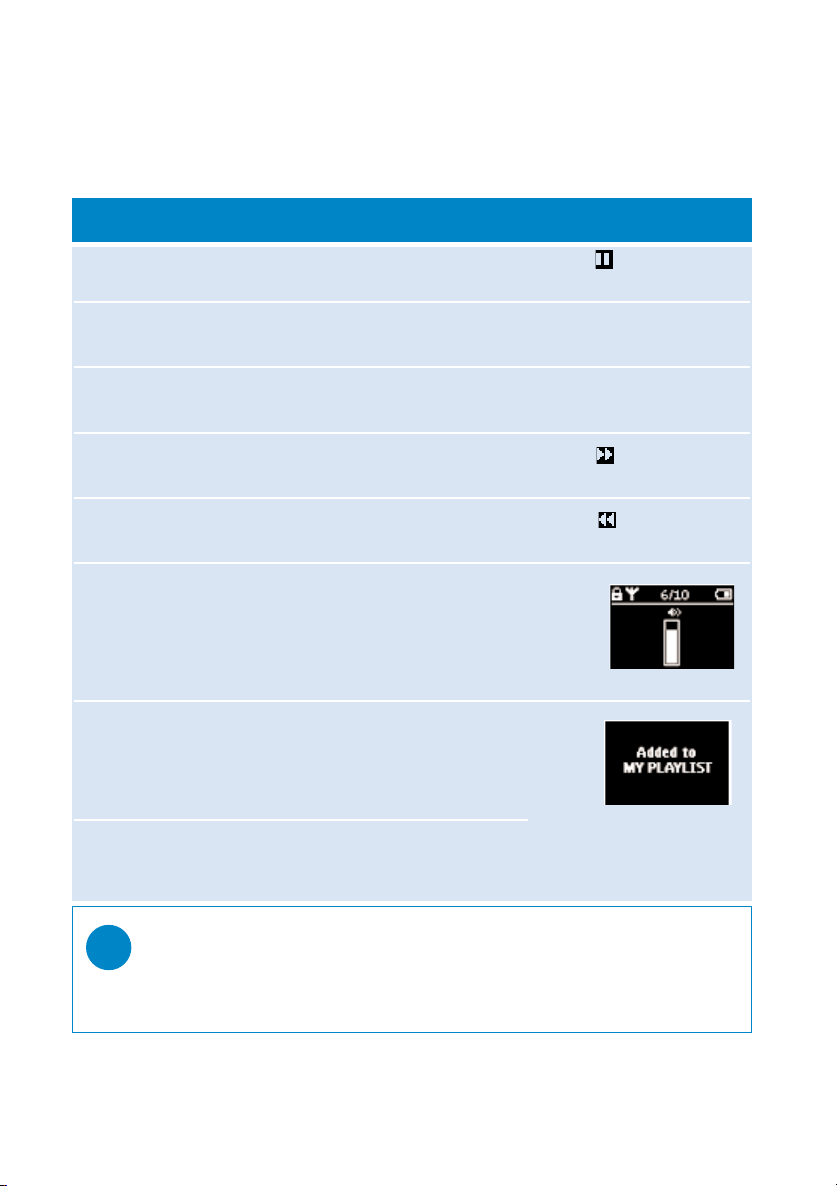
Odtwarzanie (dot. także odtwarzania nagrań)
Za pomocą przycisków 2;, 3, 4, J(, i § można obsługiwać wiele różnych RnBcji.
Uruchomienie żądanej RnBcji zależy od sposobu ich użycia:
naciśnięcie lub naciśnięcie i przytrzymanie. W trakcie odtwarzania muzyki dostępne są
następujące RnBcje:
Podstawowe operacje Przycisk, który należy nacisnąć
Wstrzymanie odtwarzania Naciśnij przycisk 2; w
muzyki trakcie odtwarzania
Odtworzenie następnego Naciśnij przycisk §
lub poprzedniego utworu
Odtworzenie następnego Naciśnij dwukrotnie przycisk J(
lub poprzedniego utworu
Wyszukiwanie do przodu Naciśnij do połowy i przytrzymaj §
Wyszukiwanie do tyłu Naciśnij do połowy i przytrzymaj J(
Regulacja głośności Volume + / -
Wskaźnik na
wyświetlaczu
Dodawanie do listy odtwarzania Playlist
Przełączanie między przeglądaniem (View)
odtwarzaniem(Play) i
Ekrany biblioteki
WSKAZÓWKA
✔
RnBcji PLAYLIST można użyć również na zaznaczonym utworze, przewijając listę
utworów w bibliotece muzycznej (MUSIC).
* Funkcje można przeglądać tylko podczas odtwarzania muzyki lub słuchania radia. Otwieranie i
zamykanie menu jest możliwe tylko podczas odtwarzania utworu/nagrania lub słuchania radia.
7
Page 11
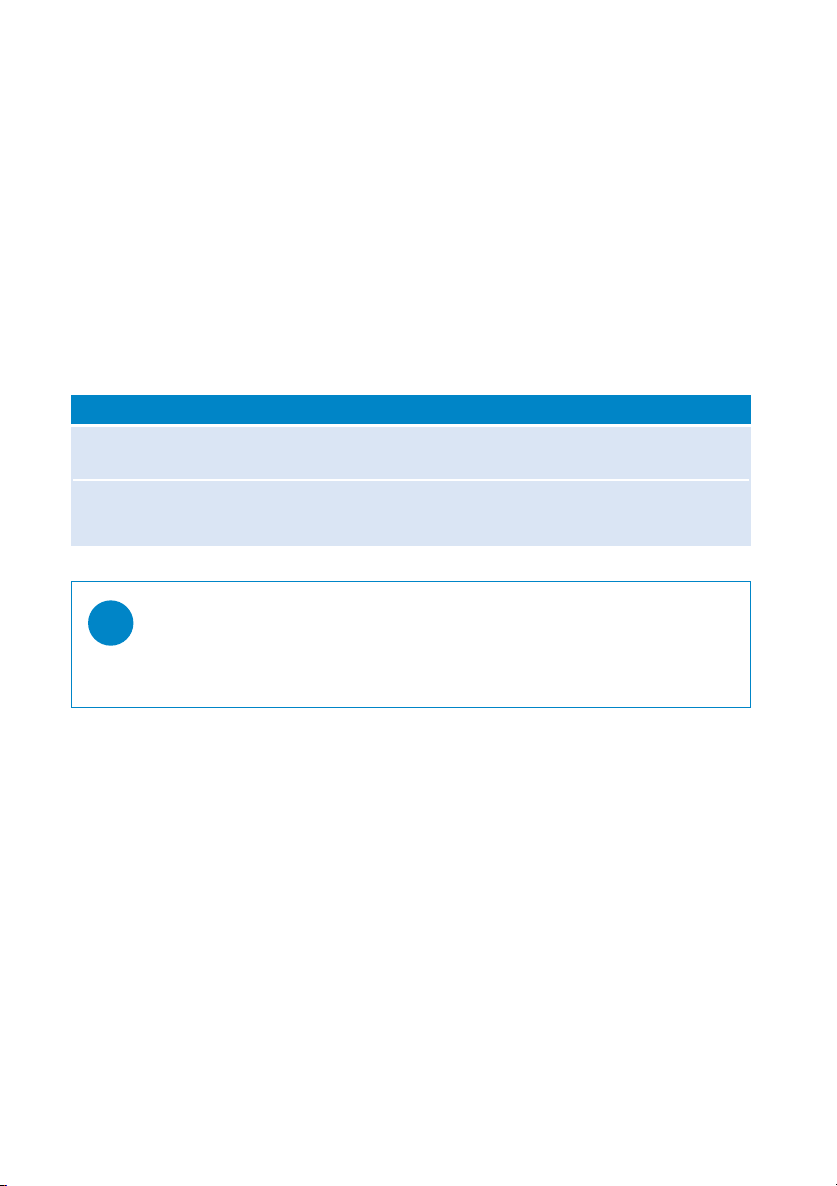
RnBcje odtwarzania
Tryb odtwarzania
W zależności od wybranej opcji urządzenie może odtwarzać utwory losowo
(Shuffle) lub wielokrotnie.
Zmiana trybu odtwarzania
1 W menu głównym wybierz opcję Settings(Ustawienia).
2 Za pomocą przycisków przewijania wybierz następujące opcje.
Naciśnij przycisk §, aby potwierdzić wybór.
Naciśnij przycisk §, aby usunąć zaznaczenie opcji.
Tryb odtwarzania Odtwarzania losowego Powtarzania
Odtwarzania losowego On Wyłączony
Powtarzania Wyłączony On
WSKAZÓWKA
✔
Naciśnięcie przycisku 3 lub 4 podczas odtwarzania muzyki pozwala na bezpośredni
dostęp do wyżej wymienionych trybów.
8
Page 12
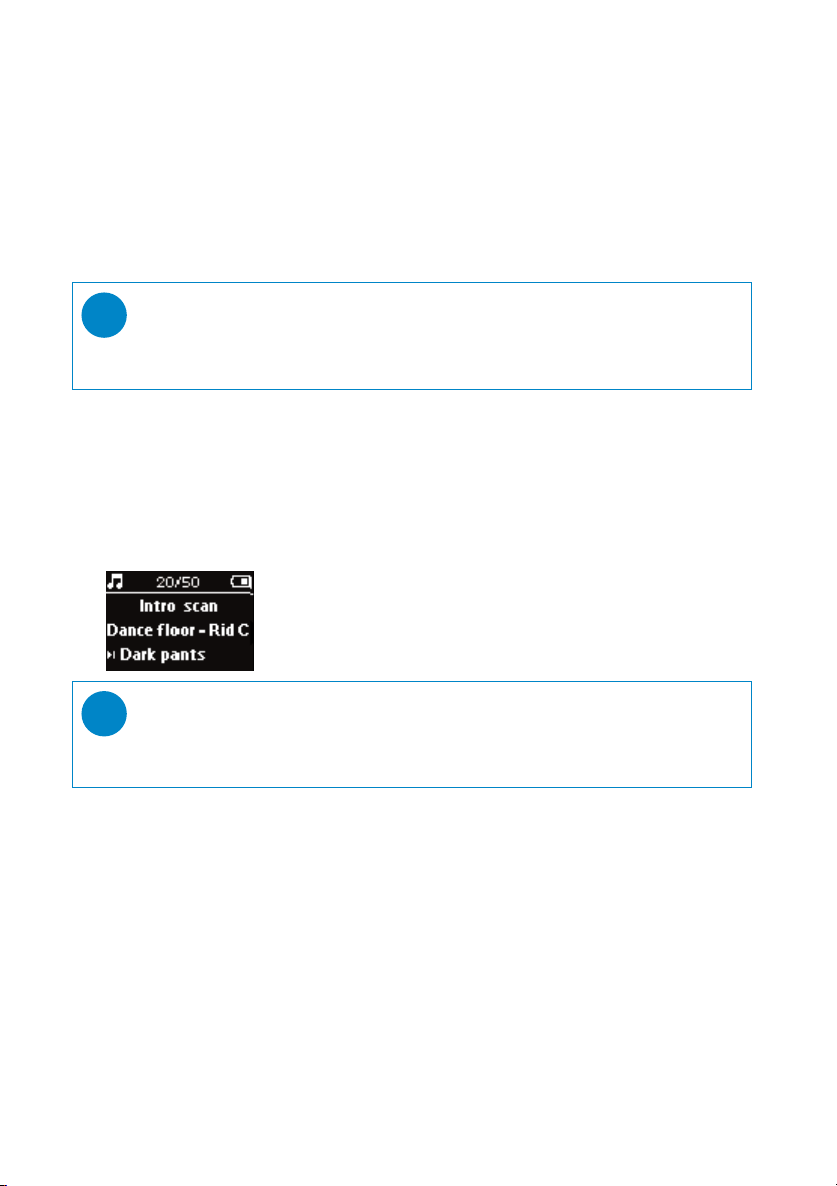
RnBcje odtwarzania
Korektor
Utwory mogą być odtwarzane z różnymi ustawieniami korektora dźwięku.
Zmiana ustawień korektora dźwięku
1 W menu głównym wybierz opcję Settings (Ustawienia) > Korektor.
2 Za pomocą przycisków przewijania wybierz ustawienie Rock, RnB, Electronica,
HipHop, Classical (Klasyczna), Jazz lub Off (Wył.).
WSKAZÓWKA
✔
Można również dostosować ustawienia korektora (Equalizer), naciskając
przycisk 4 podczas odtwarzania muzyki.
Odtwarzanie początków utworów (Introscan)
RnBcja ta pozwala na odsłuchanie pierwszych 10 sekund każdego wybranego utworu
1 Podczas odtwarzania muzyki naciśnij przycisk 4. Wybierz RnBcję Introscan.
2 Odtworzonych zostanie pierwszych 10 sekund każdego wybranego utworu
(w miejscu przejścia do ekranu odtwarzania).
3 Ponownie naciśnij przycisk 4, aby zakończyć działanie RnBcji Introscan.
WSKAZÓWKA
✔
Naciśnięcie przycisku 2; jeden raz umożliwia odtworzenie całego utworu.
LISTA ODTWARZANIA (MY PLAYLIST)
Możesz utworzyć własną listę odtwarzania zawierającą ulubione piosenki, albumy,
wykonawców i gatunki muzyki.
1 Podczas odtwarzania naciśnij przycisk "PLAYLIST", aby dodać utwory do listy odtwarzania.
2 Aby usunąć utwory z listy odtwarzania, wybierz kolejno opcje MUSIC >
PLAYLISTs > MY PLAYLIST > Clear MY PLAYLIST.
Najczęściej odtwarzane utwory (MY MOST PLAYED)
Lista ta umożliwia odtwarzanie najczęściej wybieranych utworów.
1 W menu głównym wybierz kolejno opcje MUSIC > PLAYLISTs > MY MOST PLAYED.
2 Za pomocą przycisków przewijania wybierz utwory według częstotliwości ich odtwarzania.
9
Page 13

Tryb radia***
Wybierz właściwy region zakresu UKF***
1 Podłącz słuchawki do urządzenia. W menu głównym wybierz opcję SETTINGS,
aby przejść do trybu ustawień.
2 Wybierz kolejno opcje Advanced > Radio settings. Wybierz właściwą opcję przy
pomocy przycisków przewijania. Naciśnij przycisk §, aby potwierdzić wybór.
Naciśnij przycisk § , aby usunąć zaznaczenie opcji.
*** Radio FM dostępne jest tylko w niektórych wersjach regionalnych.
Radio FM jest obecnie niedostępne na terenie Europy.
Region Zakres częstotliwości Skok strojenia
USA 87.5 - 108 MHz 0.1 MHz
Europa i pozostałe regiony 87.5 - 108 MHz 0.05 MHz
Automatyczne strojenie
1 W menu głównym wybierz opcję RADIO , aby przejść do trybu radia.
2 Aby wyszukać stacje radiowe z najsilniejszymi w okolicy sygnałami i
zachować je jako zaprogramowane stacje, należy użyć funkcji
automatycznego strojenia.
1. W menu głównym wybierz opcję "Settings" (Ustawienia).
2. Wybierz opcje "radio" oraz wybierz opcje "automatyczne strojenie"
Słuchanie stacji radiowych
1 W menu głównym wybierz opcję RADIO , aby przejść
do trybu radia.
2 Naciśnij przycisk J(, aby przewinąć listę w górę, lub § ,
aby przewinąć listę w dół, i wybrać zaprogramowaną stację.
Strojenie ręczne
1 Na ekranie radia naciśnij przycisk 3 lub 4, aby dostroić krok po kroku. Zmiany
częstotliwości będą wyświetlane na ekranie.
2 Można także nacisnąć i przytrzymać przycisk 3 lub 4, aby wyszukać następną lub
poprzednią dostępną stację
3 Naciśnij przycisk 2; aby zapisać ustawienie nowodostrojonej stacji.
10
Page 14

Nagrywanie głosu
Przygotowanie do nagrywania
1 W menu głównym wybierz opcję SETTINGS, aby przejść do trybu Ustawienie.
2 wybierz opcję SETTINGS > Advanced, aby dokonać ustawień przed rozpoczęciem
nagrywania. Naciśnij przycisk §, aby potwierdzić wybór.
Nagrywanie głosu
1 Upewnij się, że tryb radia jest wyłączony.
2 Naciśnij do połowy i przytrzymaj trzy sekundy REC,
aby rozpocząć nagrywanie głosu.
➔ Wyświetlony zostanie stan nagrywania.
3 Naciśnij ponownie przycisk REC, aby zakończyć nagrywanie głosu.
➔ Wyświetlony zostanie stan zapisywania. Nagranie głosu zostanie
zapisane w urządzeniu
(nazwa pliku = VOICE REC > mic > DDMM MIC xxx.wav;
xxx = numer ścieżki).
WSKAZÓWKA
✔
Na płycie można zapisać do 200 utworów. Każde dodatkowe nagranie wykonane
ponad dozwolony limit zastąpi kolejne, uprzednio wykonane nagranie, począwszy
od pierwszego. Należy pamiętać o wykonaniu kopii zapasowej utworów, aby
uniknąć ich ewentualnej utraty. (więcej informacji na ten temat można znaleźć
na następnej stronie)
11
Page 15

Odtwarzanie Nagrań
Użytkownik może znaleźć swoje nagrania w bibliotece nagrań.
Wyszukiwanie nagrań
1 W menu głównym wybierz opcję RECORDING, aby przejść do biblioteki nagrań.
W bibliotece nagrań dostępne są następujące opcje wyszukiwania:
Nagrania Nagrania przez
mikrofon
2 Naciśnij przycisk 3, aby przewinąć listę w górę, lub przycisk 4, aby przewinąć listę
w dół, i odszukać odpowiednią opcję.
Naciśnij przycisk §, aby przejść do następnego poziomu, lub przycisk J(, aby
powrócić do poprzedniego.
3 Naciśnij przycisk 2;, aby odtworzyć wybrany utwór.
Przesyłanie nagrań do komputera
1 Podłącz urządzenie do komputera.
2 Przejdź do programu Eksplorator Windows i wybierz urządzenie.
3 Nagrania znajdują się w folderze Media/ Recordings.
4 Przeciągnij i upuść pliki w żądanym miejscu, aby je przesłać.
Usuwanie nagrań
1 W menu głównym wybierz opcję Recordings > MIC recordings > Delete all.
2 Naciśnij przycisk 2; .
Chronologiczna
lista nagrań
WSKAZÓWKA
✔
Odtwarzanie nagrań działa tak samo jak w przypadku biblioteki muzycznej (MUSIC).
(patrz część TRYB MUZYCZNY)
12
Page 16

Dostosowywanie ustawień
1 W menu głównym wybierz opcję SETTINGS, aby przejść do trybu Ustawienie.
2 Za pomocą przycisków przewijania wybierz następujące opcje. Naciśnij przycisk §,
aby potwierdzić wybór. Naciśnij przycisk §, aby usunąć zaznaczenie opcji.
3 Istnieje możliwość skonfigurowania następujących ustawień:
4 Naciśnij i przytrzymaj J(, aby zamknąć ekran menu..
WSKAZÓWKA
✔
- Na wyświetlaczu urządzenia zostaną wyświetlone opcje poszczególnych ustawień.
- W zależności od wybranego trybu dostępne są różne ustawienia.
Ustawienie Opcje ustawień (opcja domyślna jest zaznaczona
Odtwarzania losowego On / Off (Wł./Wył.)
Powtarzania On / Off (Wł./Wył.)
Smart save (Oszczędzanie energii) On / Off (Wł./Wył.)
Radio
Automatyczne strojenie
Ustawienia radia*** USA / Europa i Japoń
DBB On / Off (Wł./Wył.)
Equalizer (Korektor) Rock, RnB, Electronica, HipHop, Classical (Klasyczna),
Oświetlenie tylne 5 seconds / 10 seconds / 30 seconds / Off (Wył)
Kontrast Poziom 1 - 6 (
Language (Język) English (angielski), French (francuski), German (niemiecki),
Ustawianie czasu Wył / 15 minut./ 30 minut./ 60 minut.
Ustawienia fabryczne Przywracanie ustawień fabrycznych
Informacji Wolne miejsce
Advanced
Smart Hide (Automatyczne ukrywanie) Off (Wył.) / 1 / 2 / 3 / 4
pogrubioną czcionką)
Jazz lub Off (Wył.).
Ustawienie domyślne
Spanish (hiszpański), Italian (włoski), Por tuguese <Brazilian>
(portugalski - brazylijski), Dutch (holenderski), Swedish
(szwedzki), Chinese <Simplified> (chiński - uproszczony),
Chinese <Traditional> (chiński - tradycyjny), Japanese
(japoński), Korean (koreański)
: 4)
*** Radio FM dostępne jest tylko w niektórych wersjach regionalnych.
Radio FM jest obecnie niedostępne na terenie Europy.
WSKAZÓWKA
✔
- Smart save to tryb oszczędnego zużycia energii akumulatora.. Tryb włącza lub wyłącza
pewne ustawienia w celu optymalnego użycia akumulatora.
- Smart Hide to RnBcja pozwalająca ukryć niektóre informacje biblioteki. RnBcja
umożliwia szybsze przewijanie listy zawartości i tym samym odnalezienie
szukanego materiału, ukrywając albumy i wykonawców, które zawierają
liczbę utworów mniejszą niż liczba określona przez użytkownika.
Smart Hide 1 spowoduje ukrycie wszystkich wykonawców i albumów,
których łączna liczba utworów w bibliotece wynosi 1.
Smart Hide 2 spowoduje ukrycie wszystkich wykonawców i albumów,
których łączna liczba utworów w bibliotece wynosi 2 lub mniej.
Smart Hide 3 spowoduje ukrycie wszystkich wykonawców i albumów,
których łączna liczba utworów w bibliotece wynosi 3 lub mniej.
Smart Hide 4 spowoduje ukrycie wszystkich wykonawców i albumów,
których łączna liczba utworów w bibliotece wynosi 4 lub mniej.
13
Page 17

Używanie odtwarzacza do przechowywania i
transportowania plików danych
Odtwarzacza można użyć do przechowywania i przenoszenia plików danych po skopiowaniu
ich do folderu Dane w odtwarzaczu za pomocą programu Eksplorator Windows.
Do u˝ytkowników systemu Windows XP: nale˝y si´ upewniç, ˝e pliki danych zosta∏y skopiowane do
folderu danych odtwarzacza.
14
Page 18

Device Manager - informacje
Menedżer urządzeń umożliwia aktualizację i odtwarzanie naprawa urządzenia
za pomocą kilku prostych kliknięć.
Windows Media Player - informacje
Dzięki temu nagradzanemu oprogramowaniu możesz łatwo konwertować utwory z płyt CD do
formatu MP3, zarządzać kolekcją muzyki cyfrowej oraz przegrać muzykę do urządzenia.
Uwaga:
Muzyka, która nie została przegrana do urządzenia za pomocą programu
Windows Media Player nie może być odtwarzana przez urządzenie.
Zainstaluj programy Windows Media Player
i Menedżer urządzeń
Włóż dostarczony w zestawie dysk CD do stacji dysków CD-ROM komputera .
1
2
Postępuj zgodnie z instrukcjami wyświetlanymi na ekranie, aby dokończyć instalację.
3
W przypadku systemu operacyjnego Windows 2000 należy zainstalować program w wersji
WMP 9. W przypadku systemu operacyjnego Windows XP należy zainstalować program
w wersji WMP 10.
Wprowadź wymagane informacje w wyświetlonym okienku.
4
WSKAZÓWKA
✔
Do użytkowników HDD082: Najpierw należy zainstalować dysk CD Easy start, a
następnie dysk CD Philips GoGear.
Windows Media Player 9
1
Podłącz urządzenie do komputera za pomocą dostarczonego kabla USB.
Zostanie automatycznie wyświetlony ekran podłączenia przez port USB.
WSKAZÓWKA
✔
Informacje na temat lokalizacji portu USB zawarte są w podręczniku użytkownika
komputera. Port oznaczony jest symbolem USB na obudowie komputera.
2
Uruchamianie programu Windows Media Player.
15
Page 19

*Ze względu na sposób użytkowania rzeczywisty wygląd wyświetlacza może być inny.
Wyszukaj i dodaj utwory ze wszystkich dysków
(do okna Library <Biblioteka>)
1
Aby wyświetlić opcję Media Library (Biblioteka multimedialna), przejdź do karty
Media Library (Biblioteka multimedialna). Kliknij Add (Dodaj)
2
Z menu można wybrać dodawanie plików z folderu, listy utworów, adresu URL lub przez
przeszukiwanie komputera. Można też wybrać dodawanie ścieżek lub list odtwarzania.
3
Pliki zostaną dodane do biblioteki.
16
Page 20

Prześlij utwory i listy odtwarzania do urządzenia
Kliknij kartę Copy to CD or Device.
1
W oknie Items to Copy (Elementy do skopiowania) rozwiń listę wyboru
2
i kliknij listę odtwarzania, kategorię lub inny element, który chcesz skopiować.
Usuń zaznaczenie pól wyboru obok plików, których nie chcesz kopiować.
17
Page 21

Prześlij utwory i listy odtwarzania do urządzenia
W oknie Items on Device (Pozycje w urządzeniu) rozwiń listę wyboru i kliknij
3
urządzenie, na które chcesz skopiować pliki, np. Philips GoGear / Philips. Usuń
zaznaczenie pól wyboru obok plików, których nie chcesz kopiować.
4
Kliknij przycisk Copy.
✔
18
WSKAZÓWKA
Aby uzyskać więcej informacji na temat przesyłania plików za pomocą programu 9,
przejdź do części pomocy programu Windows Media Player i w menu
Help(Pomoc) kliknij opcję Copying files to your portable device
(Kopiowanie plików do urządzenia przenośnego).
Page 22

*Ze względu na sposób użytkowania rzeczywisty wygląd wyświetlacza może być inny.
Dodawanie utworów do listy odtwarzania
przy użyciu metody
1
Kliknij, aby zaznaczyć pozycję.
Kliknij element prawym przyciskiem myszy i wybierz polecenie
2
Add to Playlist (Dodaj do listy odtwarzania).
W wyświetlonym oknie Add to Playlist (Dodaj do listy odtwarzania) zaznacz
3
istniejącą listę odtwarzania lub dodaj nową.
Zaznaczone elementy zostaną dodane do listy odtwarzania.
4
WSKAZÓWKA
✔
Naciśnij i przytrzymaj klawisz <Ctrl> na klawiaturze, aby zaznaczyć więcej niż jedną
pozycję. Aby zaznaczyć kolejne elementy, kliknij pierwszy z nich, naciśnij i przytrzymaj
klawisz <Shift> na klawiaturze, a następnie kliknij ostatni element.
19
Page 23

*Ze względu na sposób użytkowania rzeczywisty wygląd wyświetlacza może być inny.
Usuwanie utworów i list odtwarzania
1
Kliknij, aby zaznaczyć pozycję.
2
Aby usunąć element, kliknij go prawym przyciskiem myszy i wybierz polecenie
Delete from Library (Usuń z Biblioteki).
WSKAZÓWKA
✔
Naciśnij i przytrzymaj klawisz <Ctrl> na klawiaturze, aby zaznaczyć więcej niż jedną
pozycję. Aby zaznaczyć kolejne elementy, kliknij pierwszy z nich, naciśnij i przytrzymaj
klawisz <Shift> na klawiaturze, a następnie kliknij ostatni element.
20
Page 24

*Ze względu na sposób użytkowania rzeczywisty wygląd wyświetlacza może być inny.
Edycja informacji o utworze
1
Kliknij utwór, aby wyświetlić jego właściwości.
Kliknij element prawym przyciskiem myszy i wybierz polecenie Edit (Edytuj).
2
3
Kliknij pola tekstowe, aby edytować odpowiednie informacje.
21
Page 25

*Ze względu na sposób użytkowania rzeczywisty wygląd wyświetlacza może być inny.
Wyszukiwanie utworów lub list odtwarzania
Wprowadź poszukiwane wyrażenie w polu Search (Wyszukaj).
1
Kliknij ikonę Find Now, aby rozpocząć wyszukiwanie.
2
3
Zostaną wyświetlone utwory i/lub listy odtwarzania zawierające
poszukiwane wyrażenie.
4
Wyświetlone pozycje można przenosić, usuwać, przeciągać i upuszczać,
tak jak opisano w poprzednich rozdziałach.
22
Page 26

Windows Media Player 10
Podłącz urządzenie do komputera za pomocą dostarczonego kabla USB.
1
Zostanie automatycznie wyświetlony ekran podłączenia przez port USB.
WSKAZÓWKA
✔
Informacje na temat lokalizacji portu USB zawarte są w podręczniku użytkownika
komputera. Port oznaczony jest symbolem USB na obudowie komputera.
Uruchamianie programu Windows Media Player.
2
23
Page 27

*Ze względu na sposób użytkowania rzeczywisty wygląd wyświetlacza może być inny.
Wyszukaj i dodaj utwory ze wszystkich dysków
(do okna Library <Biblioteka>)
1
Przejdź do menu File (Plik). Kliknij kolejno polecenia Add to Library (Dodaj do Biblioteki) >
By Searching Computer (Przez przeszukiwanie komputera).
2
W oknie dialogowym kliknij opcję Browse (Przeglądaj), aby wskazać folder,
który chcesz odtwarzać.
3
Uzupełnij informacje w oknie dialogowym, a następnie kliknij opcję Search
(Wyszukaj).
4
Pliki zostaną dodane do biblioteki.
24
Page 28

Prześlij utwory i listy odtwarzania do urządzenia
WSKAZÓWKA
✔
Podłącz po prostu urządzenie do komputera i wybierz żądaną metodę synchronizacji.
Jesteś gotów, by zsynchronizować swoją bibliotekę z urządzeniem.
Wybierz metodę synchronizacji:
Automatyczna. Jeśli wybierzesz tę opcję, odtwarzacz synchronizuje zawartość z
urządzeniem w chwili podłączenia go do komputera lub zmiany ustawień
synchronizacji. Odtwarzacz synchronizuje całą bibliotekę, jeśli się zmieści, lub
najpierw synchronizuje Twoje ulubione utwory.
Ręczna. Jeśli wybierzesz tę opcję, wybierasz konkretne pliki lub listy odtwarzania, które
chcesz zsynchronizować, za każdym razem gdy chcesz dokonać zmian w zawartości
Twojego urządzenia.
Kliknij opcję Sync. (Synchronizuj).
1
2
W oknie Items to Copy (Elementy do skopiowania) rozwiń listę wyboru i kliknij listę
odtwarzania, kategorię lub inny element, który chcesz skopiować. Usuń zaznaczenie pól
wyboru obok plików, których nie chcesz kopiować.
25
Page 29

W oknie Items on Device (Pozycje w urządzeniu) rozwiń listę wyboru i kliknij
3
urządzenie, na które chcesz skopiować pliki, np. Philips GoGear / Philips. Usuń
zaznaczenie pól wyboru obok plików, których nie chcesz kopiować.
Kliknij przycisk Start Sync.
4
✔
26
WSKAZÓWKA
Aby uzyskać więcej informacji na temat przesyłania plików za pomocą programu
WMP 10, przejdź do części pomocy programu Windows Media Player i w menu
Help (Pomoc) kliknij opcję Synchronizing content to devices
(Synchronizacja zawartości z urządzeniami).
Page 30

*Ze względu na sposób użytkowania rzeczywisty wygląd wyświetlacza może być inny.
Dodawanie utworów do listy odtwarzania przy
użyciu metody
1
Kliknij, aby zaznaczyć pozycję.
Kliknij element prawym przyciskiem myszy i z menu Add to Playlist (Dodaj do listy
2
odtwarzania) wybierz opcję Additional Playlist (Dodatkowa lista odtwarzania).
W wyświetlonym oknie Add to Playlist (Dodaj do listy odtwarzania) zaznacz
3
istniejącą listę odtwarzania lub dodaj nową.
Zaznaczone elementy zostaną dodane do listy odtwarzania.
4
WSKAZÓWKA
Naciśnij i przytrzymaj klawisz <Ctrl> na klawiaturze, aby zaznaczyć więcej niż jedną
✔
pozycję. Aby zaznaczyć kolejne elementy, kliknij pierwszy z nich, naciśnij i przytrzymaj
klawisz <Shift> na klawiaturze, a następnie kliknij ostatni element.
27
Page 31

*Ze względu na sposób użytkowania rzeczywisty wygląd wyświetlacza może być inny.
Usuwanie utworów i list odtwarzania
1
Kliknij, aby zaznaczyć pozycję.
2
Aby usunąć element, kliknij go prawym przyciskiem myszy i wybierz polecenie
Delete (Usuń).
WSKAZÓWKA
✔
Naciśnij i przytrzymaj klawisz <Ctrl> na klawiaturze, aby zaznaczyć więcej niż jedną
pozycję. Aby zaznaczyć kolejne elementy, kliknij pierwszy z nich, naciśnij i przytrzymaj
klawisz <Shift> na klawiaturze, a następnie kliknij ostatni element.
28
Page 32

*Ze względu na sposób użytkowania rzeczywisty wygląd wyświetlacza może być inny.
Edycja informacji o utworze
1
Kliknij utwór, aby wyświetlić jego właściwości.
Kliknij element prawym przyciskiem myszy i wybierz polecenie Edit (Edytuj).
2
3
Kliknij pola tekstowe, aby edytować odpowiednie informacje.
29
Page 33

*Ze względu na sposób użytkowania rzeczywisty wygląd wyświetlacza może być inny.
Wyszukiwanie utworów lub list odtwarzania
Wprowadź poszukiwane wyrażenie w polu Search (Wyszukaj).
1
2
Kliknij ikonę, aby rozpocząć wyszukiwanie.
3
Zostaną wyświetlone utwory i/lub listy odtwarzania zawierające poszukiwane wyrażenie.
4
Wyświetlone pozycje można przenosić, usuwać, przeciągać i upuszczać, tak jak
opisano w poprzednich rozdziałach.
30
Page 34

Aktualizację i odtwarzanie Philips Device Manager
Aktualizacje
Odtwarzacz z pewnością będzie doskonale służył przez wiele lat. Aby odtwarzacz służył jak
najlepiej, zaleca się regularne sprawdzanie na stronie www.philips.com/support, czy dostępne
są nieodpłatne najnowsze aplikacje i oprogramowanie sprzętowe odtwarzacza.
Jeśli:
- Twoje połączenie internetowe jest aktywne
- w Twoim komputerze zainstalowano program Device Manager
- Twoje urządzenie jest podłączone i włączone
to program Device Manager wyświetli informację jeśli dostępne jest nowe oprogramowanie
sprzętowe dla Twojego urządzenia
Aktualizacja oprogramowania sprzętowego
Pracą urządzenia steruje wewnętrzny program nazywany oprogramowaniem sprzętowym.
W celu dokonania aktualizacji urządzenia należy zainstalować najnowszą wersję oprogramowania
sprzętowego znajdującą się na dołączonej płycie CD lub pobrać je ze strony internetowej
www.philips.com/support.
WSKAZÓWKA
✔
Przed aktualizacją oprogramowania sprzętowego urządzenie powinno być w pełni
naładowane. Zapewni to stały dopływ energii niezbędny do zakończenia tego procesu.
1
Program Philips Device Manager należy zainstalować z dysku CD "GoGear digital audio player
software and user manuals".
Podłącz urządzenie do komputera.
2
Uruchom program Device Manager, klikając kolejno menu Start ➔ Programy ➔
3
Philips Device Manager lub klikając odpowiednią ikonę na pulpicie .
4
Zaznacz urządzenie i kliknij przycisk Update (Aktualizuj). Program Device Manager
sprawdzi dostępność nowego oprogramowania sprzętowego i zainstaluje je w urządzeniu.
5
Kiedy dostępny będzie nowy plik oprogramowania sprzętowego dla tego urządzenia, użytkownik
zostanie powiadomiony o możliwości jego pobrania. Aby pobrać nową wersję oprogramowania
sprzętowego, należy wybrać opcję "Yes " (Tak). W przeciwnym wypadku należy wybrać opcję
"Cancel" (Anuluj), aby korzystać z zainstalowanego w komputerze oprogramowania.
6
W przypadku zdecydowania się na pobranie nowej wersji oprogramowania sprzętowego, po
pobraniu pliku, program Device Manager wyświetli monit o zgodę na wgranie oprogramowania
do urządzenia. Wybranie opcji "Ye s" spowoduje wgranie nowego oprogramowania do urządzenia.
7
W przypadku wybrania opcji "Cancel" (Anuluj) do urządzenia wgrane zostanie oprogramowanie
zainstalowane już w komputerze.
8
Po ponownym uruchomieniu urządzenia i wyświetleniu ekranu powitalnego proces zostanie
zakończony.
31
Page 35

Przywracanie naprawa urządzenia
Pracą urządzenia steruje wewnętrzny program nazywany oprogramowaniem sprzętowym.
W przypadku wystąpienia problemów z Twoim urządzeniem, lub jeśli chcesz je sformatować,
może być konieczne jego przywrócenie/naprawienie.
WSKAZÓWKA
✔
Przed przywracanie naprawa urządzenia urządzenie powinno być w pełni naładowane.
Zapewni to stały dopływ energii niezbędny do zakończenia tego procesu.
1 Podłącz urządzenie do komputera (w razie potrzeby zasilanie za pomocą dołączonego
zasilacza sieciowego).
2 Uruchom program Device Manager, klikając kolejno menu Start ➔ Programy ➔
Philips Device Manager lub klikając odpowiednią ikonę na pulpicie .
3 Zaznacz urządzenie i kliknij przycisk repair (naprawienie).
4 Przed rozpoczęciem naprawy pojawi się monit.
OSTRZEŻENIE:
Cała zawartość oraz muzyka zostaną usunięte!
5 Kliknij przycisk OK, aby kontynuować. Kliknij przycisk Cancel, aby zatrzymać.
6 Urządzenie można naprawić za pomocą programu Device Manager. Po zakończeniu
procesu naprawy można będzie ponownie korzystać z urządzenia.
32
Page 36

Rozwiązywanie problemów
W razie wystąpienia usterki należy wykonać czynności sprawdzające wymienione na kolejnych
stronach. Dalszą pomoc i inne wskazówki dotyczące rozwiązywania problemów można także
znaleźć na liście często zadawanych pytań pod adresem www.philips.com/support.
Jeśli nie uda się znaleźć rozwiązania problemu przy użyciu podanych wskazówek, należy zwrócić
się do sprzedawcy lub serwisu.
OSTRZEŻENIE
Pod żadnym pozorem nie wolno podejmować prób samodzielnej naprawy
urządzenia, gdyż spowoduje to unieważnienie gwarancji.
Problem Rozwiązanie
Urządzenie zawiesza działanie Naciśnij i przytrzymaj jednocześnie przyciski [VOLUME +] i 2;.
Urządzenia nie można włączyć Ładuj akumulator odtwarzacza.
Urządzenie przeskakuje utwór Pominięty utwór jest zabezpieczony. Być może nie posiadasz
Krótki czas odtwarzania Z czasem pojemność wewnętrznego akumulatora będzie się
Urządzenie zostanie zresetowane.
W przypadku błędu urządzenia/karty podłącz urządzenie do
komputera. Sformatuj urządzenie w Device Manager
(Menedżerze urządzeń).
uprawnień do odtwarzania tego utworu na tym urządzeniu.
Skonsultuj tę kwestię z dostawcą utworu muzycznego.
zmniejszać. Akumulator można jednak zastąpić nowym. Należy
skontaktować się z najbliższym punktem serwisowym firmy
Philips w celu wymiany akumulatora.
33
Page 37

Bezpieczeństwo i konserwacja
Konserwacja
Aby zapobiec uszkodzeniu lub wadliwemu działaniu:
– Wywołanych przez urządzenia grzewcze lub bezpośrednie działanie promieni słonecznych.
– Nie upuszczać odtwarzacza i nie dopuść, aby spadały na niego inne przedmioty.
– Nie należy zanurzać urządzenia odtwarzacza w wodzie. Należy uważać, aby woda nie dostała
się do gniazda słuchawek i komory baterii, gdyż może ona spowodować znaczne uszkodzenia.
– Nie należy stosować żadnych środków czyszczących zawierających alkohol, amoniak, benzen lub
substancje żrące, gdyż mogą one uszkodzić wykończoną powierzchnię urządzenia odtwarzacza.
– Znajdujące się w pobliżu urządzenia włączone telefony komórkowe mogą powodować zakłócenia.
– Należy sporządzać kopie zapasowe plików. Należy koniecznie zachowywać
oryginalne pliki pobrane do urządzenia. Firma Philips nie ponosi odpowiedzialności za
utratę materiałów w razie uszkodzenia produktu lub braku możliwości odczytania danych.
– Aby uniknąć problemów, plikami należy zarządzać (przesyłać, usuwać itd.) tylko przy
pomocy oprogramowania muzycznego dołączonego do zestawu!
Temperatury eksploatacji i przechowywania
– Urządzenia należy używać w miejscach, w których temperatura utrzymuje się
między 0 a 35°C (między 32 a 95° F).
– Urządzenie należy przechowywać w miejscu, w którym temperatura
utrzymuje się między -20 a 45° C (między -4 a 113° F).
– W niskich temperaturach żywotność akumulatora urządzenia może być krótsza.
Korzystanie ze słuchawek
Bezpieczne słuchanie
Głośność należy nastawiać na umiarkowany poziom. Korzystanie z słuchawek przy dużej
głośności może mieć niekorzystny wpływ na słuch użytkownika. Zalecana się używanie
tego urządzenia wraz ze słuchawkami o oznaczeniu SHE775.
Ważne (dotyczy modeli z dołączonymi słuchawkami):
Firma Philips gwarantuje zgodność odtwarzaczy audio z ustalonymi przez odpowiednie
instytucje maksymalnymi poziomami mocy dźwięku wyłącznie w przypadku korzystania z
dostarczonych oryginaln
zaleca kontakt ze sprzedawcą w celu zamówienia modelu identycznego z oryginalnym.
Bezpieczeństwo w ruchu drogowym
nie korzystać z aparatu podczas prowadzenia samochodu lub jazdy na rowerze,
gdyż może to spowodować wypadek.
34
ych słuchawek. Jeśli zajdzie konieczność ich wymiany, firma Philips
Page 38

Informacje o prawach autorskich
– Wszystkie znaki handlowe i zastrzeżone znaki handlowe są własnością odpowiednich firm.
– W Wielkiej Brytanii i niektórych innych krajach kopiowanie materiałów chronionych
prawem autorskim może wymagać uzyskania zgody właścicieli tych praw.
– Dokonywanie nielegalnych kopii materialów chronionych przez prawo autorskie, w tym pro-
gramów komputerowych, zbiorów, przekazów radiowych i nagran moze stanowic naruszenie
praw autorskich i czyn zabroniony prawem karnym. Ten sprzet nie moze byc uzywany w
takich celach.
Important
This product is protected by certain intellectual proper ty rights of Microsoft Corporation.
Use or distribution of such technology outside this product is prohibited without a license from
Microsoft or an authorized Microsoft subsidiary.
Content providers are using the digital rights management technology for Windows Media contained in this device
("WM-DRM") to protect the integrity of their content ("Secure Content") so that their intellectual property, inlcuding copyright, in such content is not misappropriated.This device uses WM-DRM software to play Secure Content
("WM-DRM Software"). If the security of the WM-DRM Software in this device has been compromised, owners of
Secure Content ("Secure Content Owners") may request that Microsoft revoke the WM-DRM Software's right to
acquire new licenses to copy, display and/or play Secure Content. Revocation does not alter the WM-DRM
Software's ability to play unprotected content. A list of revoked WM-DRM Software is sent to your device whenever you download a license for Secure Content from the Internet or from a PC. Microsoft may, in conjunction with
such licenses, also download revocations lists onto your device on behalf of Secure Content Owners.
Informacje ekologiczne
Nie używamy żadnych zbędnych opakowań. Opakowanie można łatwo rozdzielić na
cztery odrębne materiały: karton, PS, PE, PET.
Urządzenie składa się z materiałów, które można poddać procesowi odzysku, o ile
przeprowadzi to wyspecjalizowana firma.
Należy postąpić zgodnie z miejscowymi przepisami dotyczących składowania opakowań,
zużytych bateriioraz przestarzałych urządzeń.
Utylizacja zużytych urządzeń
Produkt został wykonany z wysokiej jakości materiałów i elementów, które mogą zostać
poddane utylizacji i przeznaczone do ponownego wykorzystania.
Jeśli produkt został opatrzony symbolem przekreślonego pojemnika na odpady,
oznacza to, iż jest on objęty Dyrektywą Europejską 2002/96/EC (WEEE).
Należy zapoznać się z lokalnymi przepisami dotyczącymi wyrzucania
odpadów elektrycznych i elektronicznych.
Należy postępować zgodnie z obowiązującymi regulacjami i nie wyrzucać zużytych urządzeń
wraz ze zwykłymi odpadami. Ścisłe przestrzeganie wytycznych w tym zakresie przyczyni się
do zapobiegania ewentualnym negatywnym konsekwencjom dla środowiska naturalnego oraz
ludzkiego zdrowia.
Przeróbki
Przeróbki niezatwierdzone przez producenta mogą spowodować utratę przez
użytkownika prawa do korzystania z tego urządzenia.
Zestaw spełnia wymogi Unii Europejskiej odnośnie poziomu zakłóceń radiowych.
35
Page 39

Parametry techniczne
Zasilanie Akumulator litowo-polimerowy 610 mAh
Wymiary 53 x 86 x 16.7 mm
Waga 78 g
Obraz / wyświetlacz Podświetlany na biało wyświetlacz LCD, 96 x 64 piksele
Dźwięk Separacja kanałów 50 dB
Odtwarzanie audio
Czas odtwarzania 10 godz
Format kompresji MP3 (8-320 kb/s i VBR; Częstotliwości próbkowania: 8; 11,025; 16;
DRM PDRM
Obsługa znaczników ID3-tag Album, tytuł i nazwa artysty
Przechwytywanie dźwięku Wbudowany mikrofon Monofoniczny
Typy nośników
Dostępna pamięć HDD082 2GB* micro hdd
Tuner / odbiór / transmisja Automatyczne strojenie/Pasma : FM***
zasilacz wielonapięciowy: Całkowite ładowanie: 4 godz., szybkie ładowanie: 1 godz.
Korektor Rock, RnB, Electronica,
HipHop, Classical (Klasyczna), Jazz
Pasmo przenoszenia 30-18 000 Hz
Stosunek sygnał/szum >80 dB
Moc wyjściowa (RMS) 2 x 4 mW
22,050; 24; 32; 44,1; 48 kHz)
WAV
WMA (32-192 kbps)
HDD084 3GB* micro hdd
HDD085 4GB* micro hdd
*** Radio FM dostępne jest tylko w niektórych wersjach regionalnych.
Radio FM jest obecnie niedostępne na terenie Europy.
Złącza Słuchawkowe 3,5 mm, Port USB 2.0 (typ B mini), 5 V DC
Przenoszenie muzyki przez program Windows Media Player 9 lub 10
Przesyłanie danych poprzez Eksploratora Windows
Wymagania systemowe Windows® 2000(SP4 lub nowszy) lub XP(SP1 or above)
Procesor klasy Pentium II lub szybszy
64 MB RAM
100 MB wolnego miejsca na dysku twardym
Łącze internetowe
Microsoft Internet Explorer 5.5 lub nowszy
Karta graficzna
Karta dźwiękowa
port USB
W związku z ciągłym rozwojem swoich produktów, firma Philips zastrzega sobie prawo
do zmiany ich wzornictwa i paramterów technicznych bez uprzedzenia.
*Niektóre systemy operacyjne wyświetlają pojemność pamięci w "GB", gdzie 1.0 GB = 2
1,073,741,834 bajtów. W rezultacie pojemność pamięci wyświetlana w "GB" w systemie
operacyjnym jest mniejsza od rzeczywistej z powodu podwójnego przelicznika
36
30
=
Page 40

Specifications are subject to change without notice.
Trademarks are the property of Koninklijke Philips Electronics N.V.
2005 © Koninklijke Philips Electronics N.V. All rights reserved.
or their respective owners
www.philips.com
Printed in China
